Dispositivos de entrada básicos
- Teclado
- Un raton
- Gamepad
- Joystick
- Panel táctil
Dispositivos de entrada alternativos
- Tableta gráfica
- Webcam
- Escáner
- Micrófono
- Trackball
- Joystick
- Pluma de luz
- Volante
- Pedales
- Alfombra de baile
Dispositivos de entrada y posiciones de usuario
Posiciones de usuario
- Sentado a la mesa (parado al lado de la mesa)
- Sentado en el sofá (en un sillón, etc.)
- De pie (caminando, corriendo, ....)
Estado actual de las cosas
| Posición del usuario | Dispositivos de entrada |
|---|
| Sentado a la mesa (parado al lado de la mesa) | Teclado, mouse, joystick, volante, pedales, lápiz óptico |
| Sentado en el sofá (en un sillón, etc.) | Gamepad |
| De pie (caminando, corriendo, ....) | Gamepad, alfombra de baile |
Dispositivos de entrada prometedores basados en la posición del usuario
| Posición del usuario | Dispositivos de entrada |
|---|
| Sentado a la mesa (parado al lado de la mesa) | Dispositivo con dos paneles táctiles. |
| Sentado en el sofá (en un sillón, etc.) | Dispositivo móvil con dos paneles táctiles. |
| De pie (caminando, corriendo, ....) | Dispositivo - encendedor (para una mano) |
Sobre las ventajas y desventajas de un dispositivo de entrada
Las principales desventajas de los dispositivos de entrada modernos
- Falta de versatilidad. Para cada tarea, su propio dispositivo.
Algunas sugerencias sobre dispositivos de entrada
- El usuario debe ver el teclado y la pantalla al mismo tiempo. ¡Cambiar la atención reduce la velocidad de entrada y agrega errores!
- Presiona la pantalla: bloquea tu vista, ¡no estéticamente ni higiénicamente!
- El número de juegos de caracteres está aumentando, pero el número de claves no. No puedes pegar muchas pegatinas en las teclas. Cambiar usando combinaciones de teclas lleva mucho tiempo y requiere memorización.
- En la oscuridad, es difícil usar el teclado sin retroiluminación.
- Tener un teclado y un mouse sobre la mesa, para limitar el espacio libre.
- Además de los dispositivos para ingresar caracteres y posicionamiento, necesita un dispositivo para cambiar el punto de vista (vista).
Especificaciones del dispositivo de entrada
Campo de selección
Campo de selección: un conjunto de elementos mediante el cual puede realizar una selección. Por ejemplo, para un teclado de teclado 106 (abstracto), el campo de selección es 106. Para un mouse, el campo de selección, en términos relativos, es igual a la resolución de la pantalla.
Cómodo campo de selección
A pesar del hecho de que, como se anunció previamente, el campo de selección del mouse es igual a la resolución de la pantalla, para una selección cómoda de elementos es conveniente reducir ligeramente este campo. Por ejemplo, al seleccionar imágenes en una carpeta o un botón de varios en un cuadro de diálogo, el tamaño de los elementos aumenta significativamente. Cuanto mayor sea el tamaño de los elementos que se seleccionarán, menor será el campo de selección, pero mayor será la comodidad. En este sentido: un campo de elección cómodo es una gran cantidad de elementos, entre los cuales puede elegir uno, lo suficientemente rápido y sin demasiado esfuerzo.
Selectividad
Selectividad: la capacidad de seleccionar una característica adicional al elegir el elemento principal. Por ejemplo, para un mouse de 3 botones, la selectividad (en el caso más simple, excluyendo los toques dobles o triples) es tres, y para un teclado (si hablamos de las teclas SHIFT, ALT, CTRL y WIN), la selectividad es 4 + 1.
Selectividad comodidad
La selectividad cómoda es la capacidad de seleccionar una función adicional sin mucho esfuerzo. Por ejemplo, al seleccionar un elemento con un mouse de 5 botones, es conveniente usar cualquiera de los tres botones superiores. Pero el uso de dos botones a la vez, o el uso de pequeños botones inferiores puede ralentizar el proceso. Por lo tanto, a pesar de que la selectividad teórica de un mouse de 5 botones es 5 ^ 2-1 = 31, la selectividad de confort es 3, es decir un orden de magnitud menor
Tiempo de recogida
Tiempo de selección: el tiempo requerido para ingresar información (ingresar un carácter, colocar el puntero, hacer clic en un objeto, rotar el puntero, etc.)
Especificaciones del dispositivo de entrada
| Dispositivo | Campo de selección | Cómodo campo de selección | Selectividad comodidad | El tiempo de elección, seg. |
|---|
| Teclado | ≈ 100 | ≈ 100 | x 4 | ≈ 0.1 - 1 |
| Un raton | ≈ 1920 x 1080 | ≈ 500 x 250 | x 5 | ≈ 0.3 - 1 |
| Gamepad | ≈ 20 | ≈ 20 | x 4 | ≈ 0.1 - 0.3 |
| Joystick | ≈ 10 | ≈ 10 | x 2 | ≈ 0.1 - 0.3 |
| Panel táctil | ≈ 1920 x 1080 | ≈ 100 x 80 | x 1 | ≈ 0.3 - 1 |
| Tableta gráfica | ≈ 1920 x 1080 | ≈ 100 x 80 | x 1 | ≈ 0.3 - 1 |
| Webcam | ≈ 640 x 480 | ≈ 640 x 480 | x 1 | ≈ 1 |
| Escáner | ≈ 2500 x 3500 | - | - | ≈ 10 |
| Micrófono | ? | - | - | ≈ 2 |
| Trackball | ≈ 1920 x 1080 | ≈ 500 x 250 | x 2 | ≈ 0.3 - 0.5 |
| Pluma de luz | ≈ 640 x 480 | ≈ 500 x 250 | x 1 | ≈ 0.3 - 0.5 |
| Volante | ? | ? | x 1 | ≈ 0.1 - 0.3 |
| Pedales | ≈ 2-3 | ≈ 2-3 | x 1 | ≈ 0.1 - 0.3 |
| Alfombra de baile | ≈ 10 | ≈ 10 | x 1 | ≈ 0.1 - 0.3 |
Dispositivo de entrada universal
Existe la necesidad de crear un dispositivo de entrada universal que sea más conveniente que un teclado y un mouse, y que también reemplace un gamepad.
Por ejemplo, pueden ser dos paneles táctiles con varios botones adicionales y, opcionalmente, microsensores.
Dispositivo de entrada universal de escritorio

Dimensiones aproximadas: 12 × 30 cm.
Dispositivo de entrada universal móvil
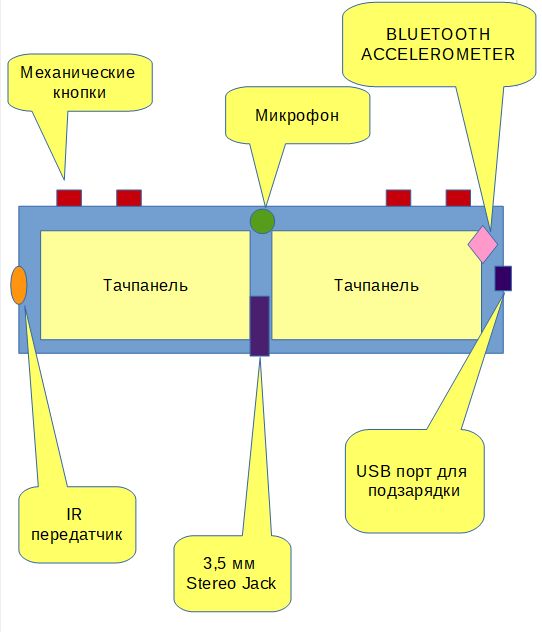
Dimensiones aproximadas: 4 × 15 cm.
Mejora de la precisión de posicionamiento de entrada
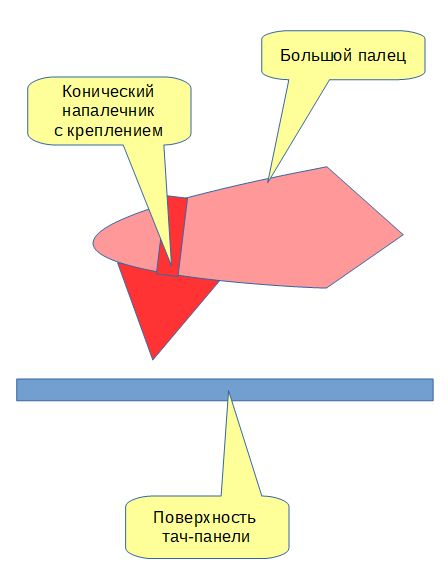
Sensores de mirada
Determinar la dirección de la mirada en relación con el uso de una PC ofrece nuevas oportunidades para implementar una interfaz de usuario conveniente. Los sistemas operativos modernos con una interfaz gráfica le permiten ejecutar aplicaciones individuales en forma de ventanas, entre las cuales puede cambiar usando la "barra de tareas". Muchos sistemas operativos implementan el concepto de múltiples escritorios. Para los usuarios cuyo trabajo implica cambiar constantemente entre ventanas y escritorios en busca de información, el uso de sensores para determinar la dirección de la vista aceleraría el trabajo.
Trabajando en las aplicaciones mismas, usando esta función, sería posible mostrar información adicional o darse cuenta de la posibilidad de ver en modo adicional.
En juegos, como las carreras, cambiar la dirección de la mirada podría usarse para cambiar el punto de vista (desde el asiento del conductor, desde el capó, desde la parte superior del automóvil, vista trasera) o mostrar un mapa, información sobre daños, lugar en la carrera, etc.
Sensores de usuario
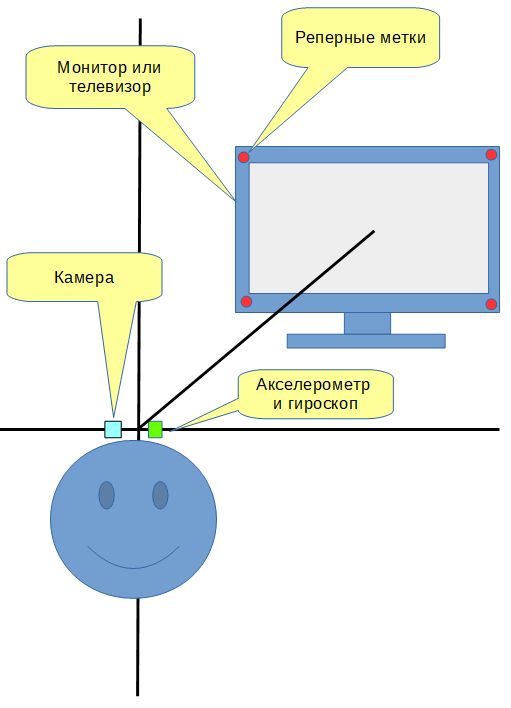
Sensores ubicados en el monitor

Un nuevo enfoque para ingresar información
Combinando un dispositivo de entrada universal en forma de dos paneles táctiles y sensores de orientación de la dirección de visión, puede implementar una entrada de información muy conveniente.
Por ejemplo, bajando un poco la cabeza, puede activar una ventana para ingresar información textual (simulando el comportamiento de las personas que escriben texto y no poseen un "método de escritura ciega"). Y volviendo a la posición inicial, use el panel táctil como dispositivo para controlar el cursor gráfico.
Componentes de hardware y software.
Uno de los problemas que enfrenta la implementación del proyecto utilizando sensores para determinar la dirección de visión y un dispositivo de entrada universal es el componente de software. Dado que esta es una nueva dirección, lleva tiempo experimentar y seleccionar los guiones apropiados para ingresar texto, posicionar el cursor y controlar los juegos.